怎么直接打开文件夹中的文件 在cmd中如何查看文件夹中的文件
时间:2023-10-21 来源:互联网 浏览量:
怎么直接打开文件夹中的文件,在日常使用电脑的过程中,我们经常需要打开文件夹中的文件或者查看文件夹中的内容,有时候我们可能会遇到一些问题,不知道如何在命令提示符(cmd)中直接打开文件夹中的文件或者查看文件夹中的文件。究竟应该如何操作呢?下面将为大家介绍一种简单的方法,只需几步即可轻松完成这些操作。
方法如下:
1.先打开cmd,点击开始上,点击运行。
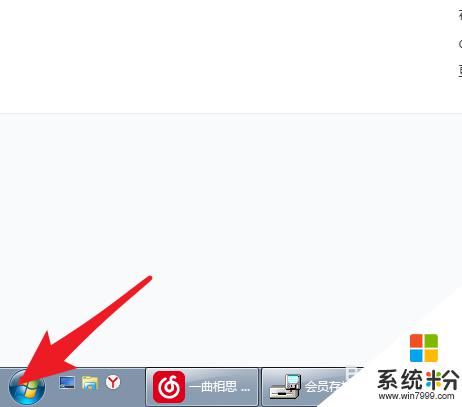
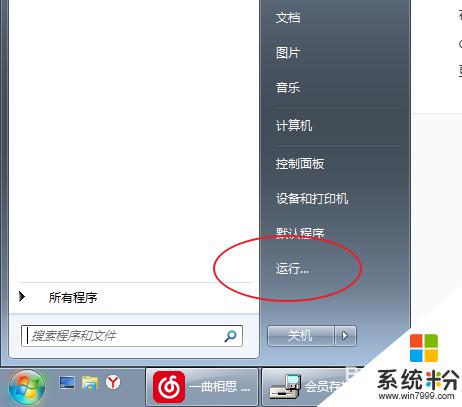
2.输入cmd了,那么cmd打开。
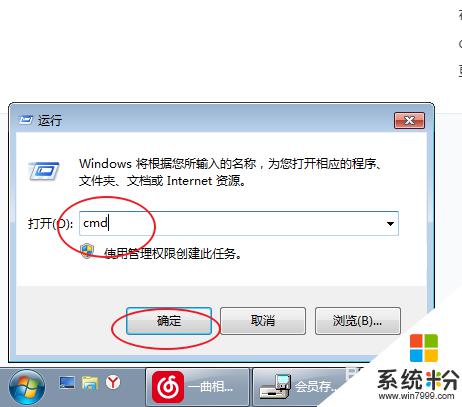
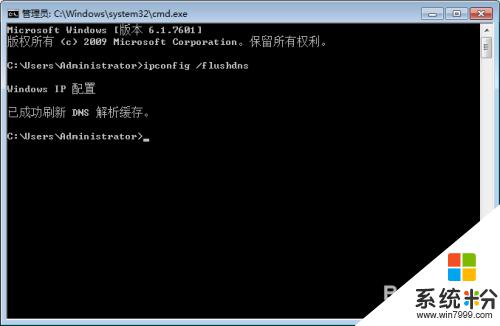
3.例如要打开文件,那输入命令:【cd +文件夹名】【.】【..】分别代表当前文件夹,上一个文件夹。输入之后即可打开。
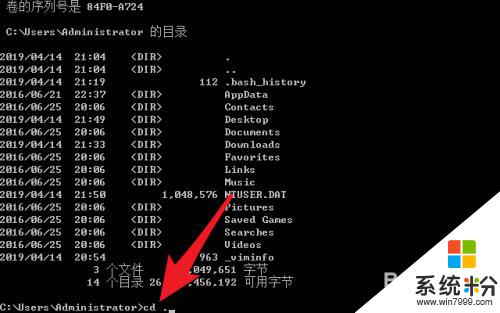
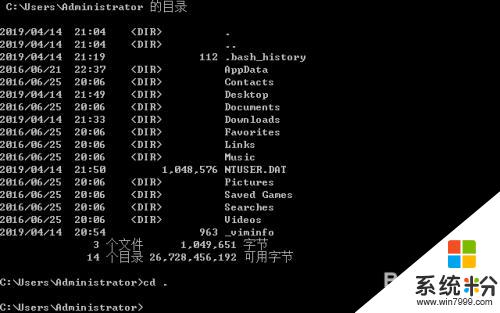
4.查看文件,那么就输入dir,那么即可查看。
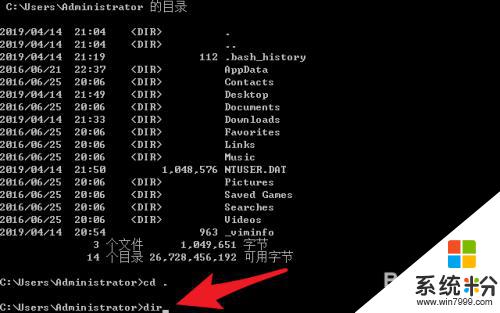
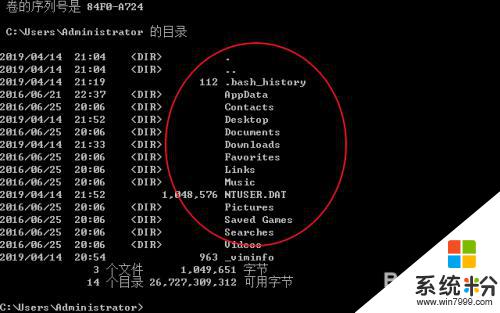
5.如果要弹出窗口,输入【start +文件夹名】,那么会弹出窗口的。
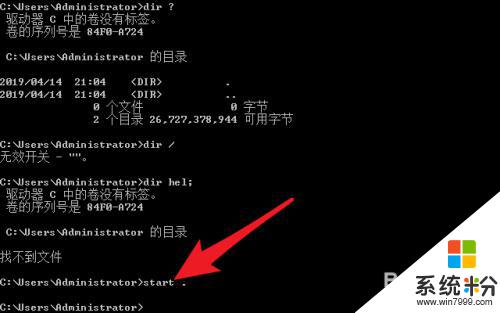
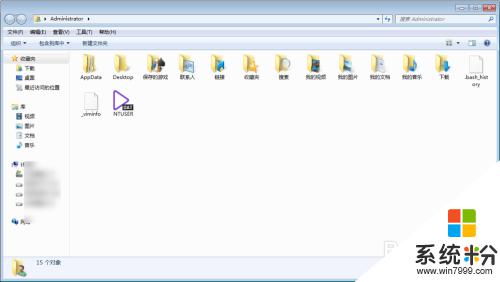
以上是如何直接打开文件夹中的文件的全部内容,如果有不清楚的用户,可以参考以上步骤来操作,希望对大家有所帮助。
我要分享:
相关教程
- ·在电脑中怎样隐藏文件夹和查看被隐藏的文件夹 在电脑中隐藏文件夹和查看被隐藏的文件夹的方法有哪些
- ·如何查找某文件夹中的大文件。 查找某文件夹中的大文件的方法。
- ·如何把最新版qq中设置接收的文件放在自定义的文件夹中最新版qq中设置接收的文件放在自定义的文件夹中的办法
- ·快速查看文件夹内文件数量 如何快速知道电脑文件夹中文件的数目
- ·windows隐藏文件夹查看的方法 如何查看电脑中被隐藏的文件夹
- ·电脑c盘中的temp文件夹如何进行查找? 查找电脑c盘中的temp文件夹的方法。
- ·戴尔笔记本怎么设置启动项 Dell电脑如何在Bios中设置启动项
- ·xls日期格式修改 Excel表格中日期格式修改教程
- ·苹果13电源键怎么设置关机 苹果13电源键关机步骤
- ·word表格内自动换行 Word文档表格单元格自动换行设置方法
电脑软件热门教程
- 1 Mac DNS被劫持怎么办?
- 2 电脑打开压缩文件提示不能打开此文件该如何解决 电脑打开压缩文件提示不能打开此文件该怎么解决
- 3 忘记wifi密码怎么办 wifi密码忘记如何解决
- 4电脑硬盘指示灯一直亮怎么办
- 5Win10系统让文件夹提示文件大小信息的方法
- 6Win10 10074没有Aero玻璃毛边效果怎么办,如何开启
- 7怎样在电脑上实现全屏高清连拍? 在电脑上实现全屏高清连拍的方法有哪些?
- 8iPhone浏览器如何清理缓存 iPhone浏览器清理缓存的方法有哪些
- 9Windows8怎样更改计算机描述? Windows8更改计算机描述的方法有哪些?
- 10如何删除桌面的“打开好桌道壁纸”选项 删除桌面的“打开好桌道壁纸”选项的方法
